Cum de a bloca driverele automate de actualizare în Windows 10
Ferestre Din / / December 19, 2019
Uneori, noi - dusmanul binelui. Dacă totul funcționează în mod constant, este posibil să dezactivați driverele de actualizare automată pentru a evita probleme inutile.
Pentru Windows 10 se poate descărca și instala drivere actualizate. În general, o funcție utilă, dar în unele cazuri, din cauza problemelor ei. Uneori, din cauza noilor drivere întâlni erori, avarii ale echipamentelor și alte probleme.
Dacă mai devreme ai totul a fost bine, și apoi dintr-o dată sunetul a fost plecat, a început să cadă sau să dispară Bluetooth Wi-Fi, este foarte posibil ca motivul pentru care se află în driverele de actualizare nu a reușit. În acest caz, va trebui să reveniți la versiunea anterioară și dezactiva driverele de actualizare sistem ilegal pentru această componentă.
Iată cum să o facă.
- Deschideți „Device Manager“ și a obține un dispozitiv care operează cu erori.
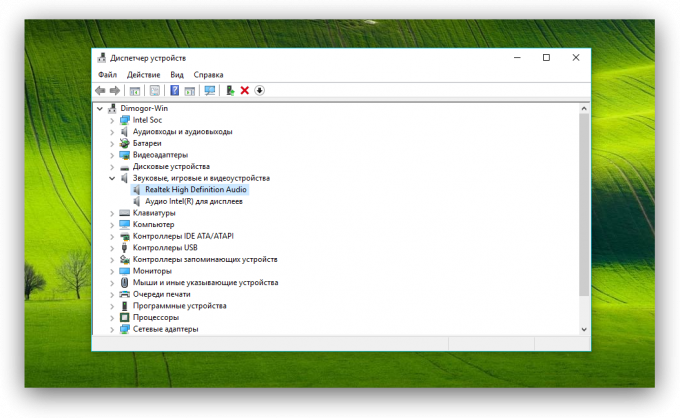
- Faceți clic pe butonul din dreapta al mouse-ului și selectați comanda de meniu „Properties“.
- În fereastra Proprietăți, faceți clic pe fila Device „Informații“.
- Selectați lista verticală, selectați „echipamente ID-ul“.
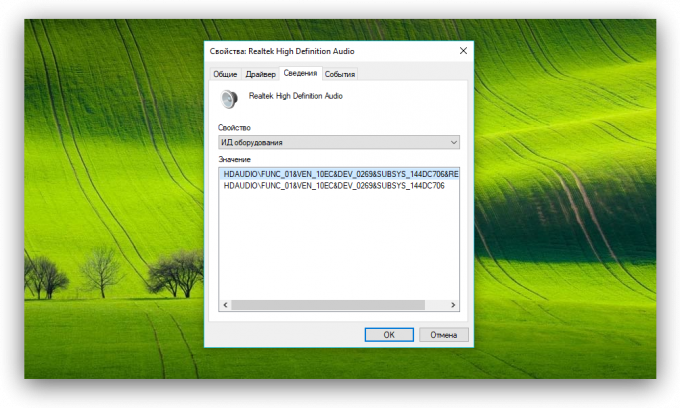
- Faceți clic pe orice linie a butonului din dreapta al mouse-ului și selectați întâi comanda „Select All“ și apoi - „Copy“.
- Deschideți „Notepad“ și de a salva valorile copiate. Acestea vor fi utile pentru noi, în etapele următoare.
- Simultan apăsați Win + R, apoi introduceți comanda regedit.
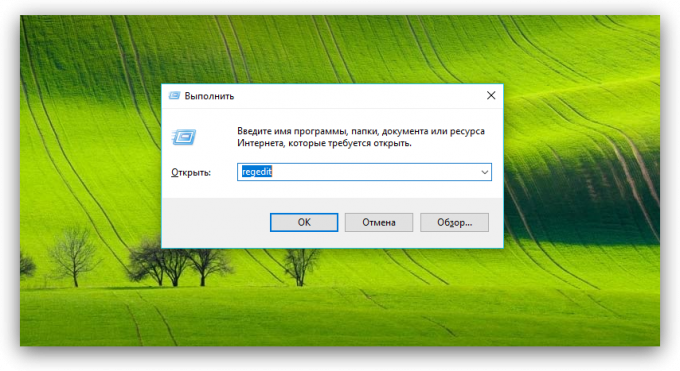
- În cadrul programului „Registry Editor“, du-te la următoarea adresă. Dacă secțiunea dorită nu aveți, creați.
HKEY_LOCAL_MACHINE \ SOFTWARE \ Policies \ Microsoft \ Windows \ DeviceInstall \ Restricții \ DenyDeviceIDs
- Acum, faceți clic în panoul din dreapta, faceți clic dreapta și a crea o nouă cheie cu comanda „Start» → «String Value.“
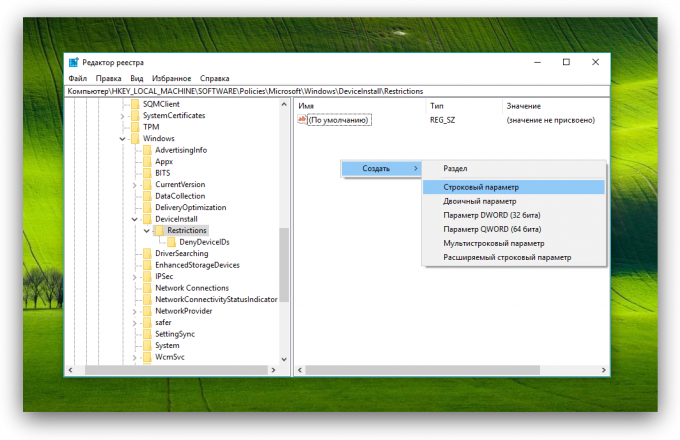
- Dă numele noului parametru - „1“. Dă-o valoare egală cu prima linie copiată din câmpul „echipamente pentru ID-ul“ (a se vedea. punctul 4).
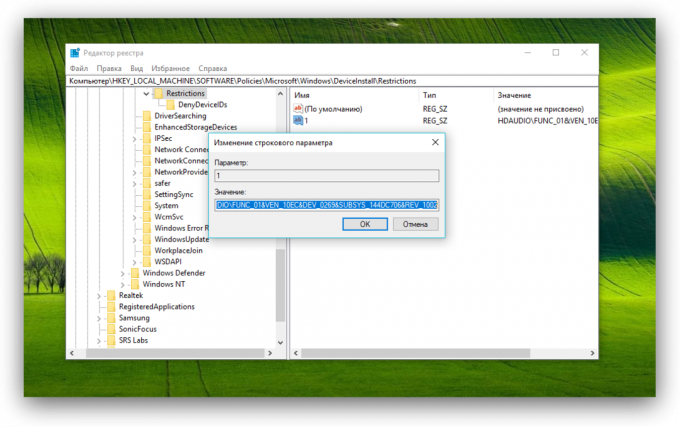
- Creați un alt parametru șir în această secțiune și dau un nume de „2“. Valoarea sa trebuie să fie egal cu al doilea rând al câmpului „ID echipament“.
- Creați cât mai multe parametri șir ca identificator de hardware există pentru acest dispozitiv. Numele lor trebuie să respecte o serie de aritmetică, care este egală cu 1, 2, 3, 4 și așa mai departe.
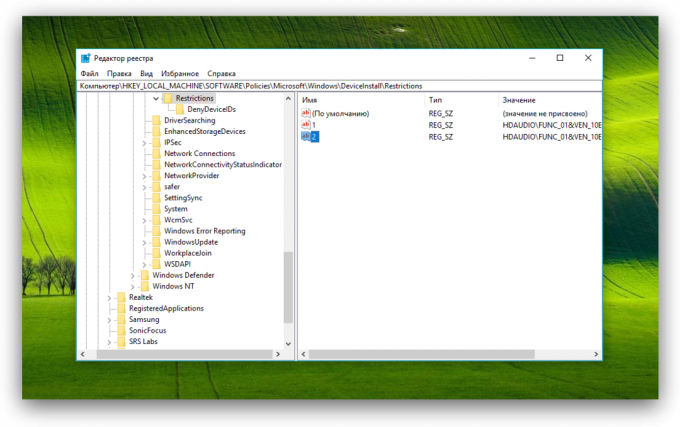
- Închideți „Registry Editor“ și reporniți computerul.
Ca urmare a acțiunilor efectuate de Windows în sine va înceta să caute și să instalați cele mai recente drivere pentru hardware-ul selectat. Dacă este necesar, puteți reveni întotdeauna totul așa cum era, pur și simplu prin eliminarea cheilor de registry create de tine.



